Переглянути повну версію Facebook для комп’ютера на Android

Як переглянути повну настільну версію сайту Facebook із пристрою Android.
Навіть якщо ви ніколи не стикалися з помилкою накладання на екран, завжди корисно знати, як її виправити. Ніколи не знаєш, коли натрапиш на нього. Це дратівлива помилка, яка не зникне сама по собі, тому вам потрібно буде копатися в налаштуваннях вашого пристрою, щоб впоратися з нею.
Ви побачите цю помилку, коли використовуєте плаваючий додаток, а потім починаєте використовувати програму, яку ви щойно встановили. Ця нещодавно встановлена програма може запитати права доступу, і коли це зробить, ви отримаєте страшне повідомлення про помилку.
Один із способів виправити помилку накладання екрана — це спочатку перейти до налаштувань пристрою та натиснути «Програми», а потім «Менеджер програм». У верхньому правому куті дисплея ви побачите опцію ¨Більше¨, яку потрібно вибрати.
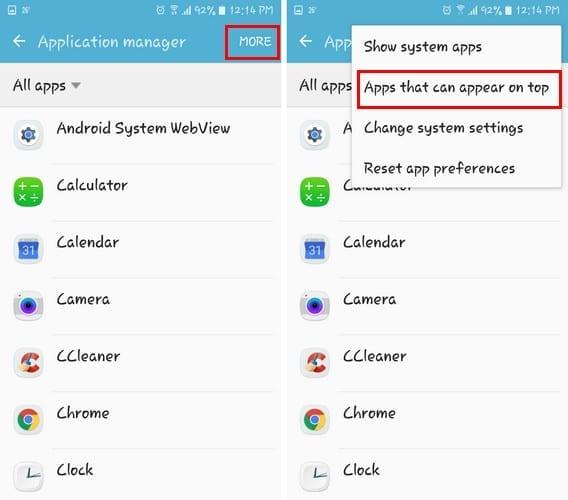
Коли з’явиться спливаюче вікно, виберіть опцію «Програми, які можуть з’являтися зверху». Проводьте пальцем униз, доки не побачите програми, які мають цей дозвіл, і вимкніть кілька. Однією з програм, яку я б рекомендував вам вимкнути, є Messenger. Щоразу, коли я отримую цю помилку, іноді просто вимикаючи її, я позбавляюся від неї.
Вимкнувши кілька програм, спробуйте перезапустити програму, яка призвела до помилки накладання екрана. Якщо ви вимкнули програми, які, на вашу думку, є винуватцями, але ви все ще отримуєте цю помилку, вам потрібно буде повернутися назад і вимкнути ще кілька.
Якщо попередній метод не спрацював, схоже, вам доведеться перейти в безпечний режим. Залежно від пристрою, який у вас є, буде залежати від того, який метод безпечного режиму буде працювати, але ось той, який зазвичай працює на всіх пристроях.
Натискайте кнопку живлення, доки не з’являться параметри. Утримуйте опцію вимкнення живлення, і через кілька секунд ви побачите підказку про увімкнення безпечного режиму. Торкніться ОК, і ви побачите, що ви успішно увійшли в безпечний режим, оскільки в нижньому лівому куті буде вказано саме це.
Тепер, коли ви перебуваєте в безпечному режимі, перейдіть до Налаштувань, а потім до Програми. Торкніться програми, яка, на вашу думку, викликає проблему, і виберіть дозволи. Увімкніть усі дозволи, які програма запитувала раніше, а потім перезавантажте телефон.
Якщо у вас старий телефон Android, який працює на Marshmallow, ви будете часто стикатися з цією проблемою. Але нові телефони Android рідко стикаються з цією проблемою, але не дивуйтеся, якщо вона з’явиться одного дня.
Є програми, які, як відомо, викликають проблеми. Наприклад, я б рекомендував вам видалити такі програми, як DU Speed Booster, Clean Master, Go Speed та інші програми, які стверджують, що прискорюють або очищають ваш телефон.
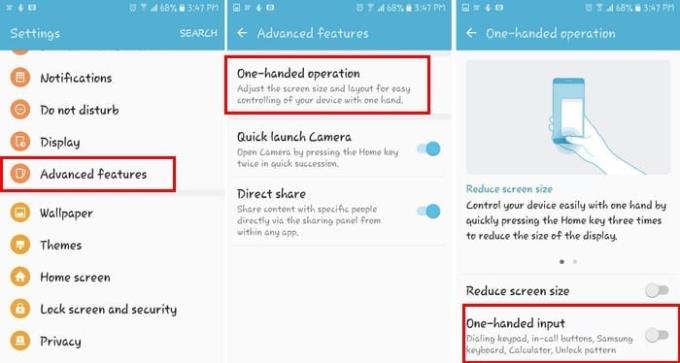
Якщо ви використовуєте пристрій Samsung, наведені вище методи можуть не вирішити проблему. Якщо це ваш випадок, вам потрібно буде вимкнути операції однією рукою. Перейдіть у Налаштування та натисніть на Додаткові функції. Операції однією рукою будуть першим варіантом у верхній частині. Торкніться його та вимкніть операції однією рукою внизу.
Тепер спробуйте скористатися програмою, яка дала вам помилку накладання екрана. Сподіваюся, проблема зникне.
На жаль, з цією проблемою доведеться мати справу користувачам Marshmallow, поки Samsung не виправить (якщо вони коли-небудь це зроблять). Принаймні є способи обійти цю помилку, щоб ви могли принаймні позбутися від неї. Як ви боретеся з цією помилкою? Поділіться своїми рішеннями в коментарях нижче.
Як переглянути повну настільну версію сайту Facebook із пристрою Android.
Вирішіть проблему, коли текстові повідомлення не надходять лише до одного одержувача, за допомогою цього посібника з усунення несправностей.
Позбавтеся від вибору параметрів розробника, який відображається в налаштуваннях вашого пристрою Android, за допомогою цих кроків.
Як увімкнути або вимкнути спалах камери в ОС Android.
Деякі речі, які варто спробувати, якщо екран вашого пристрою Android не обертається автоматично.
Як змінити або вимкнути мелодію дзвінка для текстових повідомлень на пристрої Android.
Дізнайтеся про можливості використання програми Zedge, щоб вибирати з тисяч різних мелодій дзвінка на своєму пристрої Android.
Список речей, які потрібно спробувати, якщо ваш пристрій Android не запускається належним чином.
Дізнайтеся, як вирішити поширені проблеми, коли ваш телефон або планшет Android відмовляється отримати IP-адресу.
Потрібне збільшення гучності на пристрої Android? Ці 5 додатків допоможуть.
Сповіщення зручно. Без них ви б не знали, що програма потребує вашої уваги. Проблема виникає, коли програма намагається бути занадто корисною
Дізнайтеся, як заряджати телефон без бездротового підключення.
Чи відсутнє меню параметрів розробника в налаштуваннях вашого пристрою Android? Увімкніть його за допомогою цих кроків.
Підручник про перегляд настільних версій веб-сторінок на пристрої Android.
У цьому посібнику показано 4 варіанти, які можна використовувати для додавання календаря Outlook на свій пристрій Android.
Чи споживає більше заряду акумулятора використання Wi-Fi, 3G або 4G/LTE? Ми докладно відповідаємо на це питання цим постом.
Цікаво, чи можна використовувати цей зарядний пристрій із іншого пристрою зі своїм телефоном або планшетом? У цьому інформаційному дописі є деякі відповіді для вас.
Як змінити налаштування DPI на телефоні або планшеті Android.
Як увімкнути або вимкнути функції перевірки орфографії в ОС Android.
За допомогою цього посібника дізнайтеся, як використовувати режим «картинка в картинці» на вашому Android під керуванням Oreo.
Після рутування вашого телефону Android ви отримуєте повний доступ до системи та можете запускати багато типів програм, які потребують root-доступу.
Кнопки на вашому телефоні Android призначені не лише для регулювання гучності чи активації екрана. За допомогою кількох простих налаштувань вони можуть стати ярликами для швидкого фотографування, перемикання пісень, запуску програм або навіть активації функцій екстреної допомоги.
Якщо ви залишили ноутбук на роботі, а вам потрібно терміново надіслати звіт начальнику, що вам слід зробити? Використати смартфон. Ще більш складно перетворити телефон на комп’ютер для легшого виконання кількох завдань одночасно.
В Android 16 є віджети екрана блокування, за допомогою яких ви можете змінювати його на свій смак, що робить його набагато кориснішим.
Режим «Картинка в картинці» в Android допоможе вам зменшити відео та переглянути його в режимі «картинка в картинці», переглядаючи відео в іншому інтерфейсі, щоб ви могли займатися іншими справами.
Редагування відео на Android стане простим завдяки найкращим програмам та програмному забезпеченню для редагування відео, які ми перерахували в цій статті. Переконайтеся, що у вас будуть красиві, чарівні та стильні фотографії, якими можна поділитися з друзями у Facebook чи Instagram.
Android Debug Bridge (ADB) – це потужний та універсальний інструмент, який дозволяє виконувати багато завдань, таких як пошук журналів, встановлення та видалення програм, передача файлів, отримання root-прав та прошивка користувацьких ПЗУ, створення резервних копій пристроїв.
Завдяки програмам з автоматичним натисканням. Вам не доведеться робити багато чого під час гри, використання програм або завдань, доступних на пристрої.
Хоча чарівного рішення немає, невеликі зміни у способі заряджання, використання та зберігання пристрою можуть суттєво уповільнити знос акумулятора.
Телефон, який зараз подобається багатьом людям, – це OnePlus 13, адже, окрім чудового апаратного забезпечення, він також має функцію, яка існує вже десятиліттями: інфрачервоний датчик (IR Blaster).


























